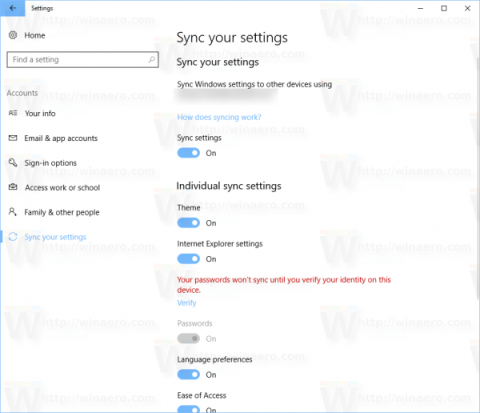Če za prijavo v Windows 10 uporabljate Microsoftov račun, bo operacijski sistem sinhroniziral teme med napravami, ki jih uporabljate. Če se zaradi tega ne počutite zainteresirani ali se počutite neprijetno, lahko Windows 10 preprečite sinhronizacijo tem med napravami.
Ko uporabljate Microsoftov račun, se v vašem računalniku sinhronizirajo različne nastavitve, vključno s shranjenimi gesli, priljubljenimi, možnostmi prikaza in številnimi drugimi nastavitvami za prilagajanje vašega računalnika. Prijatelj. Če v vsakem računalniku uporabite različne teme, lahko onemogočite sinhronizacijo tem v računalnikih s sistemom Windows 10.
Preprečite sistemu Windows 10 sinhronizacijo tem med napravami
Če želite Windows 10 preprečiti sinhronizacijo tem med napravami, sledite spodnjim korakom:
1. Odprite Nastavitve s pritiskom kombinacije tipk Windows + I.
Lahko pa si ogledate nekaj načinov za odpiranje aplikacije Nastavitve v sistemu Windows 10 tukaj .
2. V oknu z nastavitvami pojdite na Računi => Sinhroniziraj svoje nastavitve .

3. V desnem podoknu poiščite razdelek z imenom Individualne nastavitve sinhronizacije .

4. V naslednjem oknu poiščite in preklopite status možnosti teme na IZKLOPLJENO .

Kako prenesti različne teme na vsak računalnik, ko ste prijavljeni v Microsoftov račun. Z Windows 10 Creators Update lahko prenesete teme iz trgovine Windows. Microsoft je preoblikoval način upravljanja tem v tej funkciji posodobitve, tako da lahko uporabite aplikacijo Nastavitve za upravljanje tem in prilagajanje slik ozadja. Prenos tem prek trgovine Windows je odlična ideja. Prihranite lahko svoj čas in uporabite novo temo, ne da bi obiskovali druga spletna mesta.
Bralci lahko tukaj izvedo več o tem, kako namestiti teme Windows 10 iz trgovine Windows .
Glejte še nekaj spodnjih člankov:
Vso srečo!